Photoshop CS实例教程2
- 格式:ppt
- 大小:234.50 KB
- 文档页数:7

Photoshop CS2第一章认识P hotoshop CS2主要作用:图像处理、广告设计、包装设计、数码照片的处理等。
图像分辨率:分辨率是指单位长度上的像素多少,像素越多,图像就越清晰。
分辨率有多种,如图像分辨率、显示分辨率、打印分辨率和扫描分辨率等。
工作界面:标题栏:显示应用名称和当前文件名,最大化、最小化、关闭按钮等。
菜单栏:包含了文件、编辑、图像、图层、选择、滤镜、视图、窗口、帮助等菜单。
工具箱:工具箱上面放置了各种图像处理工具,使用这些工具可以进行选择、绘制、编辑等操作。
显示工具提示:编辑—预置/常规(CTRL+K)工具选项栏:在使用某个工具时,工具选项栏就会显示该工具相应的参数与选项,通过工具选项栏可以对有关使用工具的参数进行调整和设置。
面板:photoshop共包含了19个面板,用来监视和修改图像、可以用于选择颜色,编辑图层,显示信息等。
1、显示/隐藏面板:1、窗口—相关命令2、Tab键画笔:F5 图层:F7 颜色:F6 信息:F8 面板显示:Shift+T ab2、拆分/组合面板:拆分时直接按住鼠标左键拖出来即可,把需要组合的面板拖到控制窗口中时单击鼠标右键即可。
3、复位面板:窗口—工作区—复位面板位置4、使用面板菜单命令:在面板窗口中,单击右侧的小三角可弹出相应的菜单,这些菜单命令可完成许多使用菜单栏命令或工具无法完成的操作。
工作区域:在photoshop中可以打开多个图像文件,在最前面的为当前的操作图像。
各个工作区域的切换:ctrl+tab状态栏:提供当前文件的显示比例、文件大小、内存使用率等。
工作环境的基本设置:编辑—预置(CTRL+K)1、常规:注意历史记录状态、显示工具提示、缩放时调整图像大小、使用SHIFT键切换工具2、文件处理:用户可以了解保存文件所需的各项参数。
3、显示与光标:注意通道用原色显示、使用像素加倍、绘画光标选项区。
4、透明度与色域:注意网格设置是新建时背景选择透明时才能看出来。
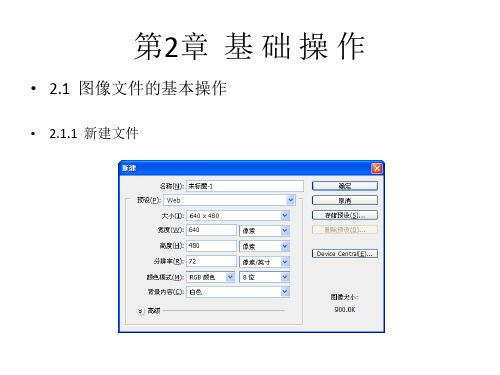
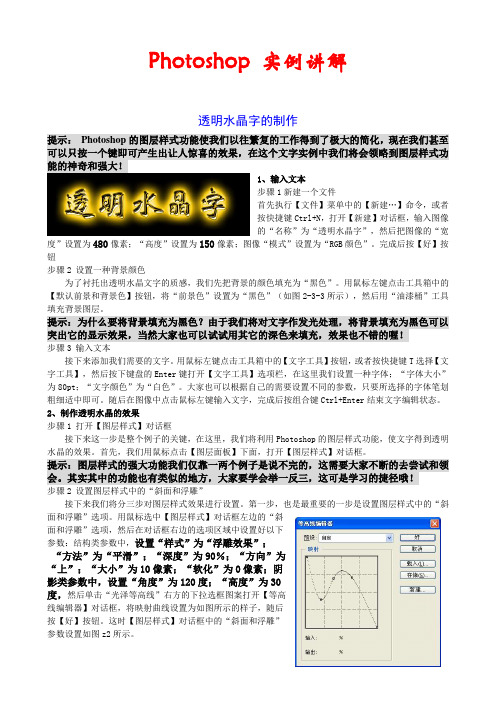
Photoshop 实例讲解透明水晶字的制作提示:Photoshop的图层样式功能使我们以往繁复的工作得到了极大的简化,现在我们甚至可以只按一个键即可产生出让人惊喜的效果,在这个文字实例中我们将会领略到图层样式功能的神奇和强大!1、输入文本步骤1新建一个文件首先执行【文件】菜单中的【新建…】命令,或者按快捷键Ctrl+N,打开【新建】对话框,输入图像的“名称”为“透明水晶字”,然后把图像的“宽度”设置为480像素;“高度”设置为150像素;图像“模式”设置为“RGB颜色”。
完成后按【好】按钮步骤2 设置一种背景颜色为了衬托出透明水晶文字的质感,我们先把背景的颜色填充为“黑色”。
用鼠标左键点击工具箱中的【默认前景和背景色】按钮,将“前景色”设置为“黑色”(如图2-3-3所示),然后用“油漆桶”工具填充背景图层。
提示:为什么要将背景填充为黑色?由于我们将对文字作发光处理,将背景填充为黑色可以突出它的显示效果,当然大家也可以试试用其它的深色来填充,效果也不错的喔!步骤3 输入文本接下来添加我们需要的文字。
用鼠标左键点击工具箱中的【文字工具】按钮,或者按快捷键T选择【文字工具】,然后按下键盘的Enter键打开【文字工具】选项栏,在这里我们设置一种字体;“字体大小”为80pt;“文字颜色”为“白色”。
大家也可以根据自己的需要设置不同的参数,只要所选择的字体笔划粗细适中即可。
随后在图像中点击鼠标左键输入文字,完成后按组合键Ctrl+Enter结束文字编辑状态。
2、制作透明水晶的效果步骤1 打开【图层样式】对话框接下来这一步是整个例子的关键,在这里,我们将利用Photoshop的图层样式功能,使文字得到透明水晶的效果。
首先,我们用鼠标点击【图层面板】下面,打开【图层样式】对话框。
提示:图层样式的强大功能我们仅靠一两个例子是说不完的,这需要大家不断的去尝试和领会。
其实其中的功能也有类似的地方,大家要学会举一反三,这可是学习的捷径哦!步骤2 设置图层样式中的“斜面和浮雕”接下来我们将分三步对图层样式效果进行设置。
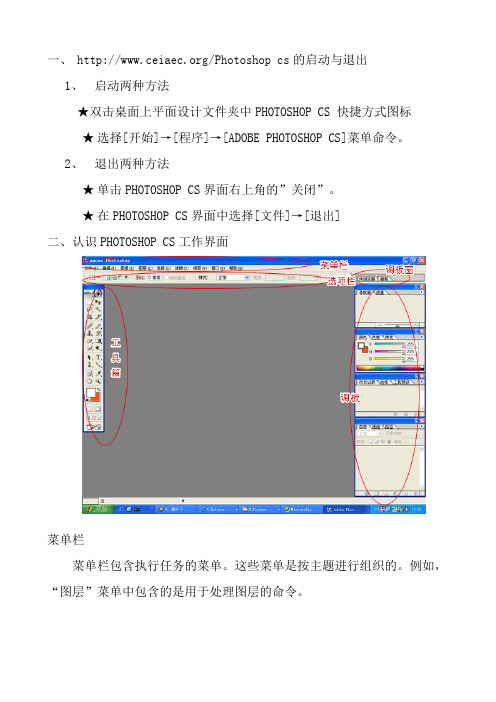
一、 /Photoshop cs的启动与退出1、启动两种方法★双击桌面上平面设计文件夹中PHOTOSHOP CS 快捷方式图标★选择[开始]→[程序]→[ADOBE PHOTOSHOP CS]菜单命令。
2、退出两种方法★单击PHOTOSHOP CS界面右上角的”关闭”。
★在PHOTOSHOP CS界面中选择[文件]→[退出]二、认识PHOTOSHOP CS工作界面菜单栏菜单栏包含执行任务的菜单。
这些菜单是按主题进行组织的。
例如,“图层”菜单中包含的是用于处理图层的命令。
选项栏选项栏提供使用工具的选项。
(请参阅使用工具选项栏。
)工具箱工具箱中存放着用于创建和编辑图像的工具。
(请参阅使用工具。
)调板调板可帮助监视和修改图像。
三、计算机处理图像的两种-----位图与矢量图位图的构成-----------像素(分辩率),逼真显示出图像,位图是由若干个像素点组成。
当分辨率越高时,单位面积里的像素就越多,图像也越就清晰。
反之,如果分辨率太低,或将图像显示比例放得过大,就会造成图像产生锯齿边缘和色调不连续的情况。
矢量图的构成-----------数学计算法(以线条和色块为主,无法制作照片一样的精确景象,美工插图和工程绘图)位图与矢量图的区别:位图放大失真、矢量图放大缩小不失真。
Photoshop-------------位图图像处理软件新建:新建:在文件菜单下,主要设定文件的名称、尺寸(就是大小了)、分辩率72(屏幕显示) 35(喷绘) 150—300(印刷品)、模式(RGB---屏幕显示色、CMYK---印刷色、位图、灰色、HSB,)。
打开:文件菜单下,用来打开已有的图形。
可打开的扩展名(格式)(PSD自身格式、JPEG压缩格式、TIFF印刷格式、BMP、PNG、GIF等);打开为----文件菜单下,选择某一扩展名(格式){只能打开这一格式的文档},一般只用打开的命令。
保存-----文件菜单下,直接保存,新文件也可直接存成不同的格式。


第一章-基础操作1-学习方法2-启动程序3-认识界面4-界面操作5-管理工作区6-新建文档7-文档窗口8-保存文档9-关闭文档10-打开文档11-标尺12-辅助线13-智能辅助线14-网格15-缩放操作16-平移操作17-屏幕模式18-撤销与恢复19-练习—画面布局20-思考延伸第二章-选区与蒙板21-学习方法22-移动工具23-全选对象24-矩形选框工具25-椭圆选框工具26-行列选框工具27-套索工具28-多边形套索工具29-磁性套索工具30-快速选择工具31-魔术棒工具32-快速蒙板33-使用钢笔34-使用通道35-色彩范围36-调整选区37-添加蒙板38-操作蒙板39-练习—抠出梅花图40-思考延伸第三章-图层41-学习方法42-层的类型43-转换背景层44-新建图层45-选择图层46-操作图层47-组织图层48-复制图层49-设置混合模式50-图层样式51-操作样式52-自定义样式53-合并图层54-练习—婚纱抠出1 55-练习—婚纱抠出2 56-练习—婚纱抠出3 57-练习—婚纱抠出4 58-练习—婚纱抠出5 59-思考延伸第四章-修饰和变换60-学习方法61-剪裁操作62-旋转操作63-更改画布大小64-仿制图章65-图案图章工具66-污点修复画笔67-修复工具68-修补工具69-红眼工具70-替换颜色71-涂抹工具72-模糊工具73-锐化工具74-减淡工具75-加深工具76-海绵工具77-历史画笔78-变换对象79-旋转对象80.-内容识别缩放81-练习—相框182-练习—相框283-练习—相框384-思考延伸第五章-色彩调整85-学习方法86-背景颜色87-拾色器88-颜色面板89-色板的使用90-填充颜色91-描边92-渐变颜色93-存储渐变94-颜色调节层95-颜色调节层蒙板96-色相饱和度97-色阶调整98-合并拷贝99-练习—制作网页1 100-练习—制作网页2 101-练习—制作网页3 102-练习—制作网页4 103-练习—制作网页5 104-练习—制作网页6 105-练习—制作网页7 106-思考延伸第六章-滤镜107-学习方法108-应用滤镜109-使用滤镜库110-使用智能滤镜111-练习—木纹112-练习—牛皮纸113-思考延伸第七章-文字114-学习方法115-输入文本116-编辑文本117-字符面板118-段落文本119-路径文本120-编辑路径文本121-更改文字方向122-转换文本123-练习—黄金文字124-练习—木纹文字125-思考延伸第八章-输出126-发布其他格式127-打印第九章-经典实例128-人物换背景129-去除多余影像130-去除照片污点131-梦幻艺术照132-美白牙齿。